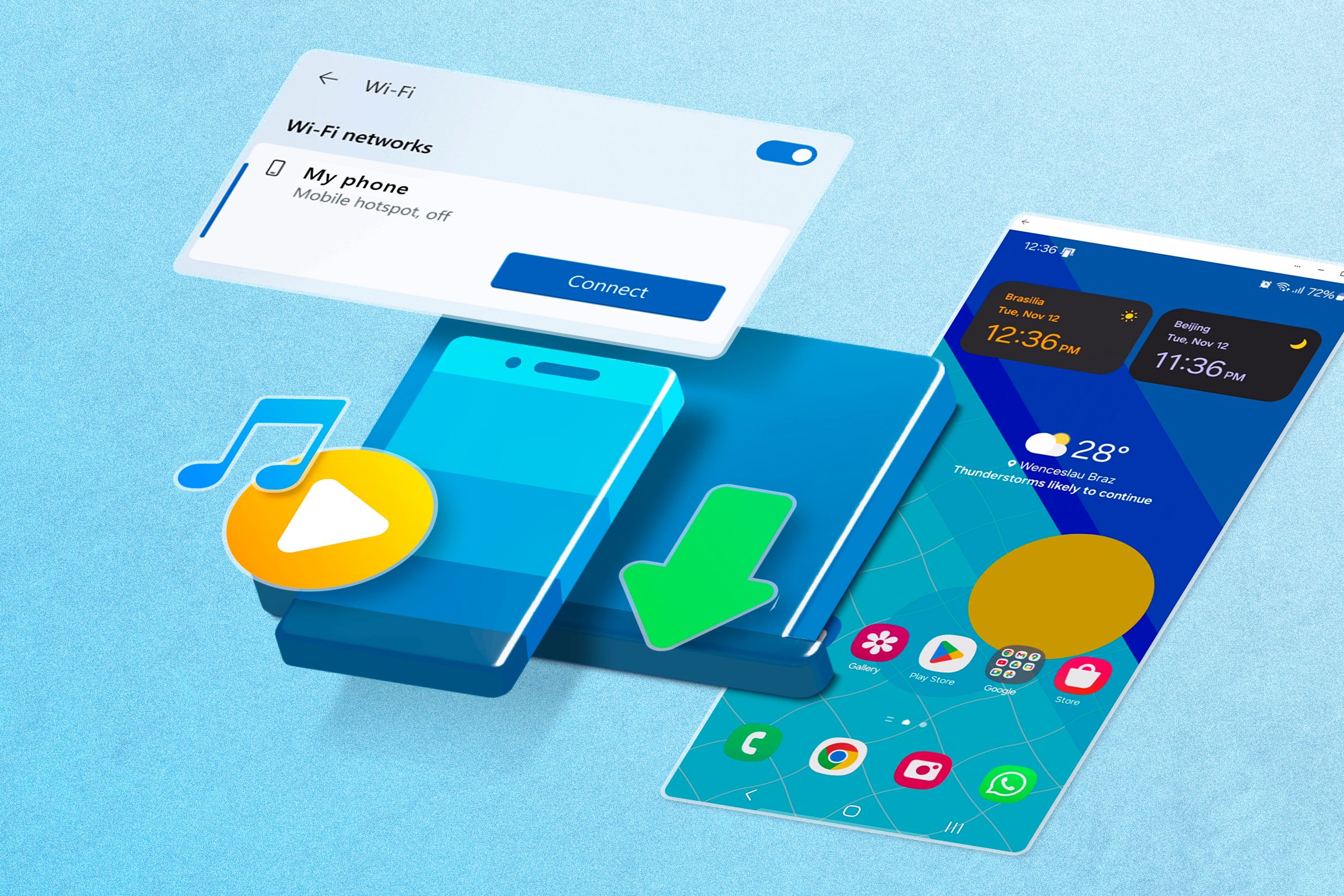Windows Phone リンク: きっと気に入っていただける 5 つの秘密の機能 💻📲
アプリを接続すると 電話リンク Android デバイスに接続すると、両方のデバイス間で通知、メッセージ、ファイルを同期できます。ただし、気付いていないかもしれないが、使い始めるべき機能がいくつかあります。 📱💻
1. 音楽の再生を制御する
Si estás reproduciendo música en tu dispositivo Android desde una app como Spotify o Amazon Music mientras estás conectado a la app 電話リンク, podés controlar la reproducción de la música. 🎶
左側のサイドバーにミニオーディオ プレーヤーが表示されます。コントロールを使用して、再生を開始および一時停止したり、次の曲や前の曲にスキップしたりできます。 🎧
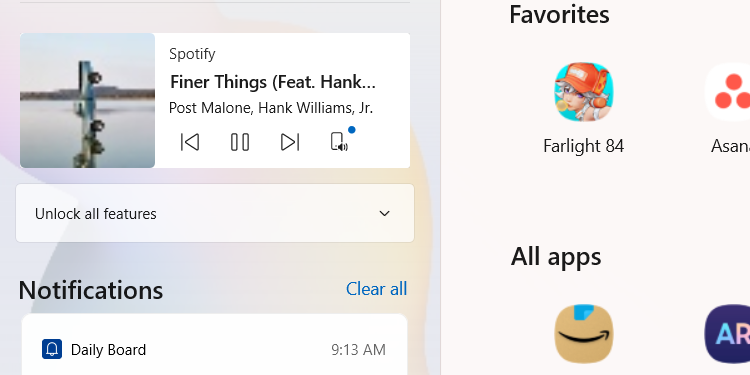
オーディオ プレーヤーの右下隅にあるデバイス アイコンをクリックして、PC と Android デバイス間で再生デバイスを切り替えることもできます。
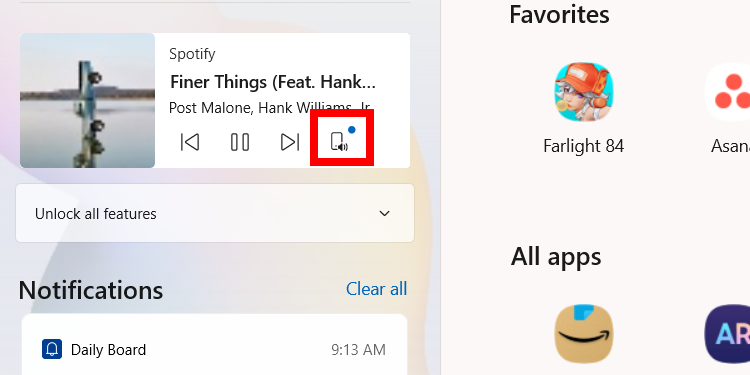
オーディオ プレーヤーが表示されない場合は、Android で音楽アプリが開いていることを確認してください。 Phone Link のオーディオ プレーヤー機能も有効にする必要があります。そうでない場合は、音楽アイコンをクリックして有効にしてください。オンになると青色になります。 🔵
2. インスタントホットスポットを有効にする
Phone Link アプリを使用すると、Android デバイスを Windows PC に簡単に接続できます。 Instant Hotspot 機能を使用すると、手動設定やパスワードなしで PC を Android デバイスのホットスポットに接続できます。 📶
Instant Hotspot をオンにするには、Windows で Phone Link アプリを開き、[設定] > [機能] に移動して、[Instant Hotspot を設定] ボタンをクリックします。
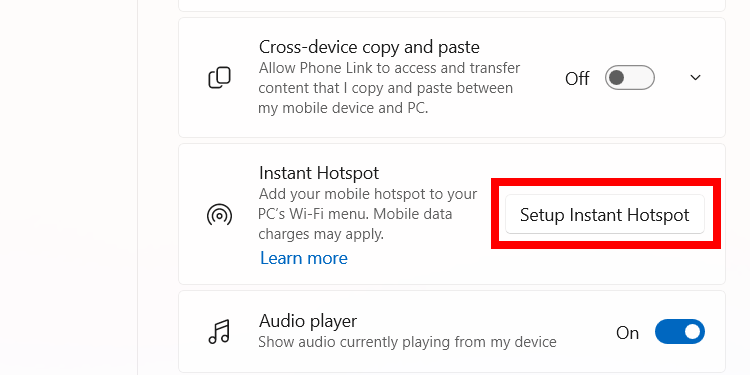
電話リンクポップアップで「通知を送信」をクリックして、Android デバイスにホットスポットへのアクセス許可を求めます。 🔔
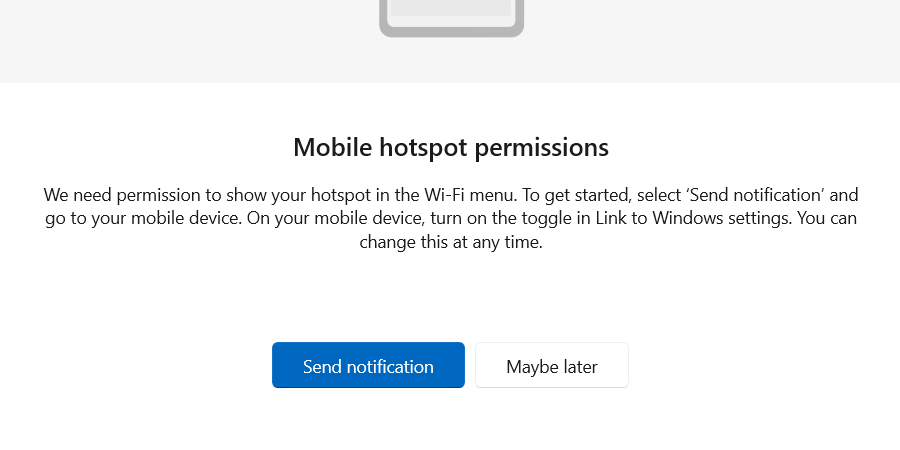
Android デバイスで、通知の「許可」をクリックして、Phone Link の許可を付与します。
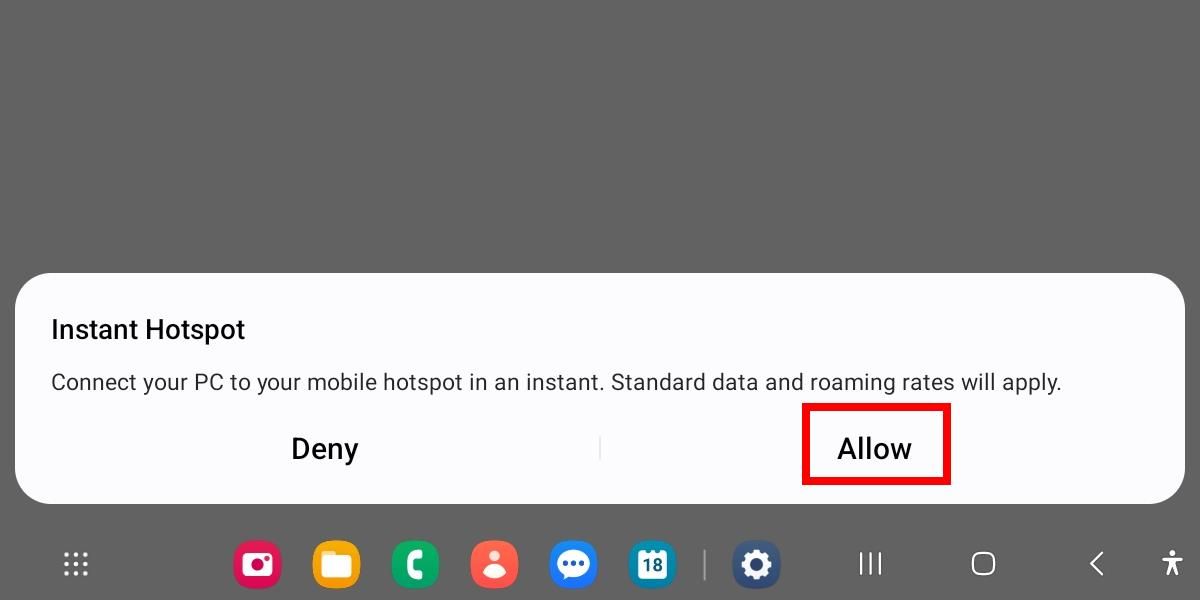
デバイスでLink to Windowsアプリを開きます Androidで「ホットスポット」スイッチをオンにする インスタント。 🔄
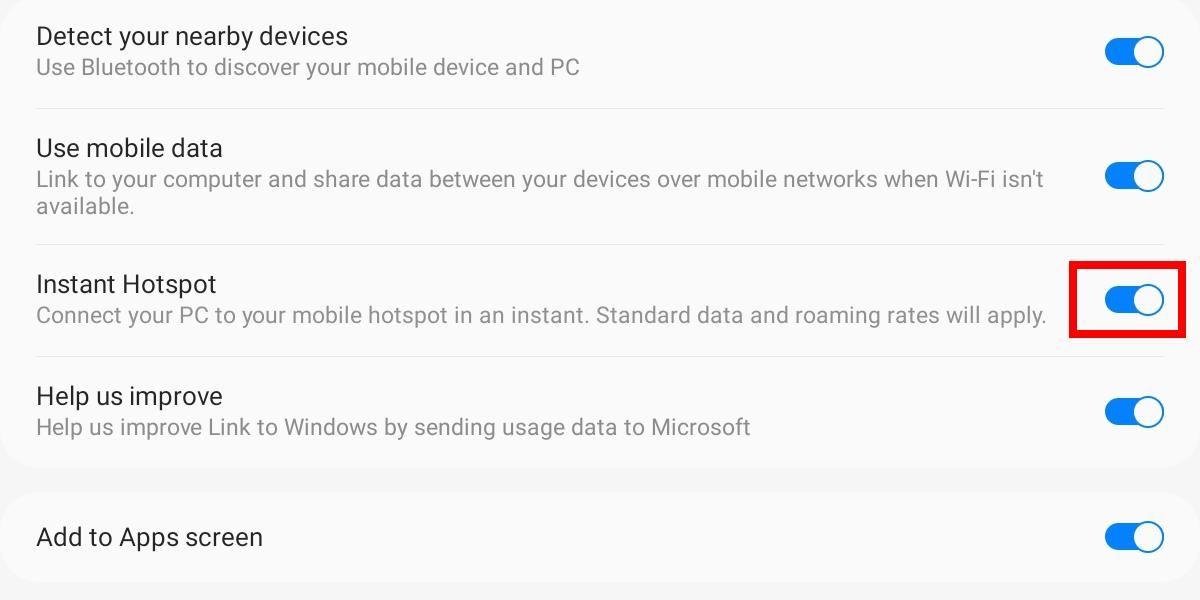
これで、PC の Wi-Fi 接続リストからホットスポットに接続できるようになります。 🌐
3. 携帯電話の画面をPCにミラーリングする
Phone Link アプリを使用すると、Android デバイスの画面を Windows PC に簡単にミラーリングできます。その後、マウスとキーボードを使用して Android デバイスを操作できます (例: アプリを開いたり、メッセージを送信したり)。ミラーリング中に行った操作はすべて Android デバイスの画面に表示されることに注意してください。 🖥️
画面ミラーリング セッションを開始するには、Phone Link アプリで「アプリ」タブを選択し、「電話画面を開く」リンクをクリックします。
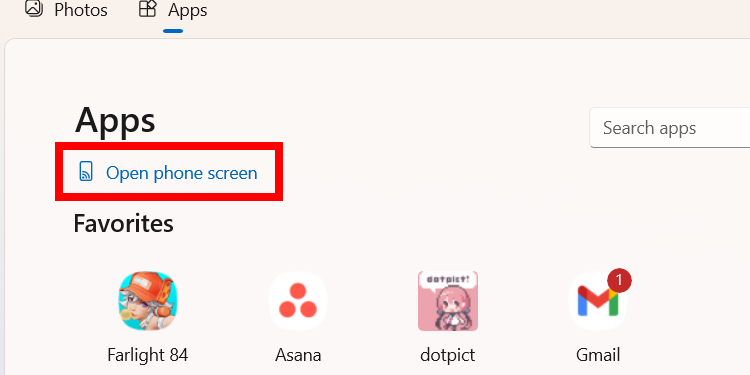
Android デバイスで、ポップアップの「今すぐ開始」をタップして、画面ミラーリング セッションを開始します。
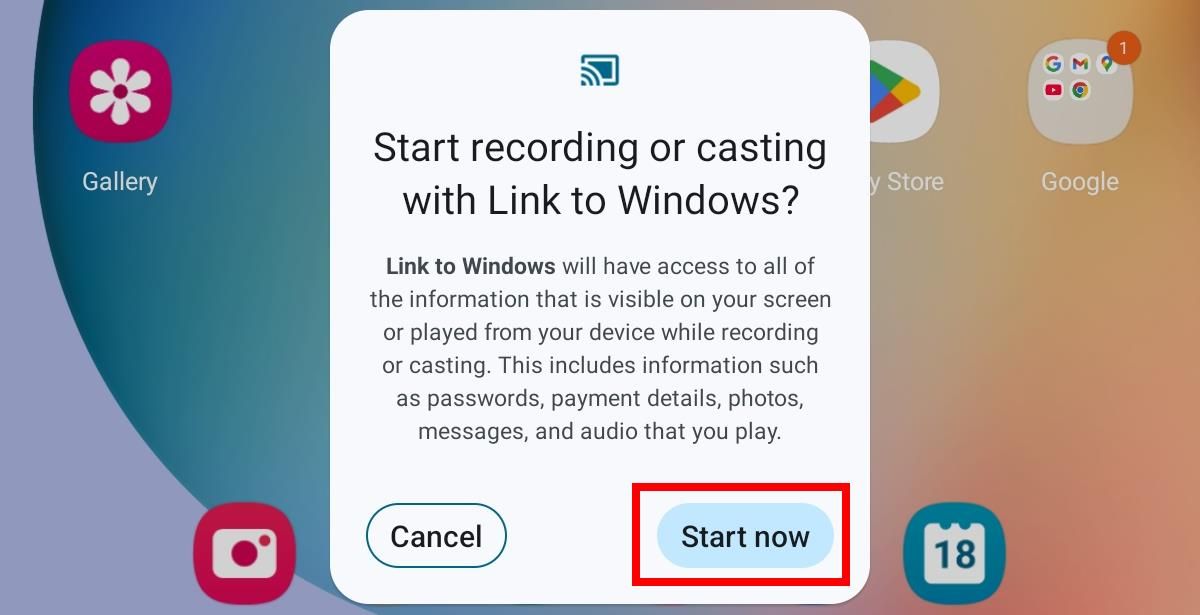
これで、Phone Link アプリによって作成された別のウィンドウで Android デバイスの画面を確認できるようになります。 👀
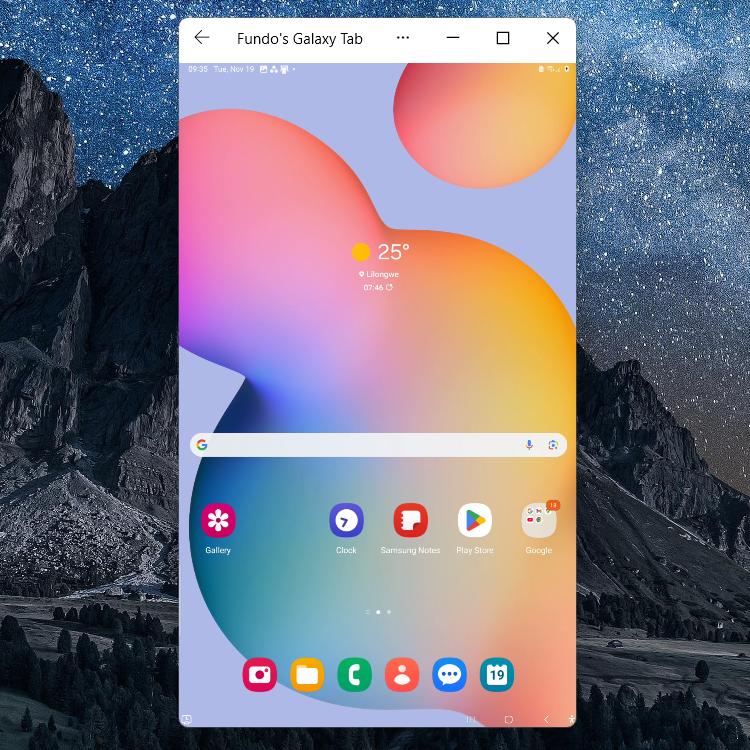
4. 画像からテキストをコピーする
Android デバイスに、コンピューターにコピーしたいテキストを含む画像がある場合は、Phone Link アプリを使用できます。 Windows PC 上の画像からテキストを抽出できる OCR 機能を備えています。 🖼️✍️
Phone Link の OCR 機能を使用するには、Phone Link アプリで画像を開き、上部のメニューの「テキスト」オプションをクリックします。コピーしたいテキストをハイライトし、上部に表示されるウィジェットの「テキストをコピー」をクリックします。
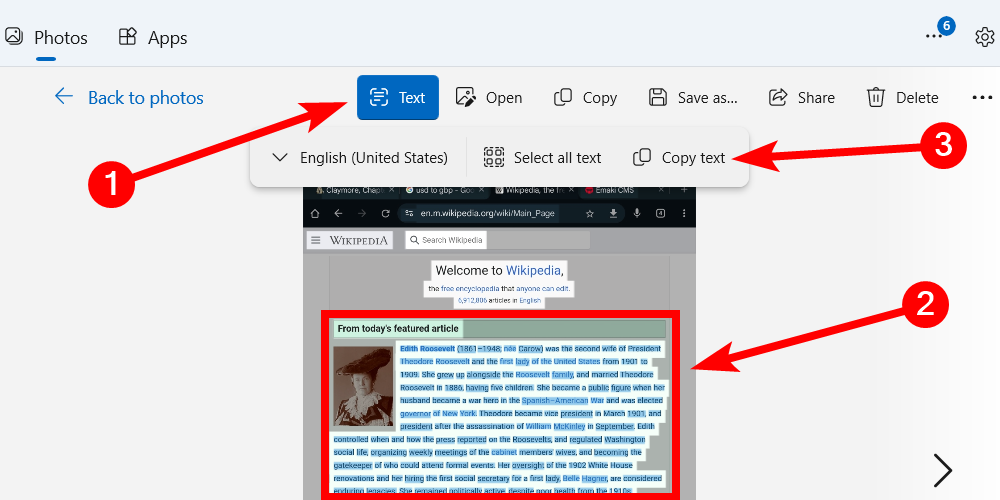
これで、テキスト入力が受け入れられるコンピューターにそのテキストを貼り付けることができます。 📝
5. デバイス間でコピー&ペースト
デバイス間のコピー アンド ペースト機能を使用すると、テキストや画像などのコンテンツを 1 つのデバイスからコピーして別のデバイスに貼り付けることができます。これにより、 デバイス間でコンテンツを共有する。 🔄📋
この機能を使用するには、Phone Link アプリで有効にするだけです。これを行うには、「設定」>「機能」に移動し、「デバイス間でコピーと貼り付け」スイッチをオンにします。
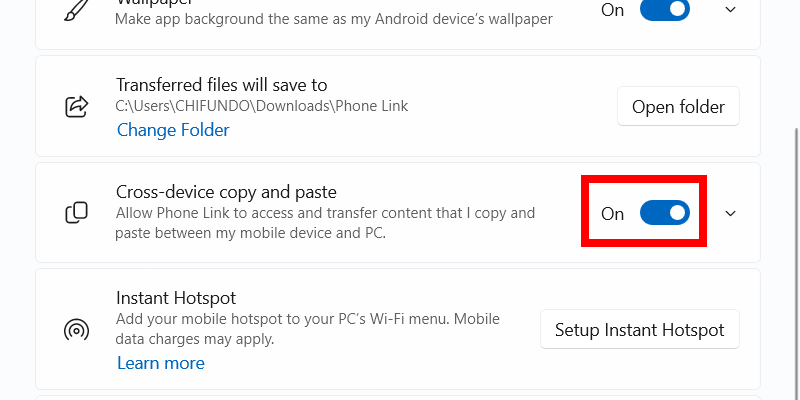
これを有効にすると、たとえば、Wikipedia ページから Chrome アプリにテキストをコピーできるようになります。 Androidモバイル それを Sticky Notes アプリに貼り付けます。📓
Phone Link アプリは、PC と携帯電話間の接続を大幅に改善できる、強力でありながら見落とされがちなさまざまな機能を提供します。 WindowsとAndroidデバイス。これらのツールを活用することで、よりスムーズで効率的なワークフローを作成し、時間と労力を節約できます。 ⏳💡